Converta, edite e compacte vídeos/áudios em mais de 1000 formatos com alta qualidade.
Como cortar um videoclipe com as partes desejadas no Windows/Mac
Quer você queira compartilhar ou limpar vídeos longos, cortar os videoclipes é uma das melhores maneiras. Isso elimina partes indesejadas ou as envia por vários aplicativos de mensagens de mídia social ou e-mails sem experimentar limitações impostas de tamanho e duração de vídeo. Se você está procurando uma maneira simples de cortar clipes de um vídeo, então fique nesta página, continue lendo e explore como essas 5 maneiras em destaque de como cortar clipes de vídeo de forma fácil e profissional. Aprenda com eles agora!
Lista de guias
Parte 1: A maneira profissional de cortar videoclipes com as partes desejadas Parte 2: Como cortar videoclipes através do VLC Media Player no Windows/Mac Parte 3: 3 ferramentas online para cortar videoclipes gratuitamente [etapas detalhadas] Parte 4: Perguntas frequentes sobre como cortar o videoclipeParte 1: A maneira profissional de cortar videoclipes com as partes desejadas
Conversor de vídeo total 4Easysoft é uma ferramenta profissional que é infundida com a capacidade de cortar clipes de vídeos e fornece outros recursos avançados. A ferramenta profissional Video Trimmer permite que você elimine aquelas partes indesejadas do seu vídeo. Você também pode mesclar aqueles segmentos cortados em um e salvá-los como uma saída inteira. Além disso, ele tem um recurso de visualização para esses segmentos, o que ajudará você a manter o controle dos seus vídeos cortados.

Equipado com o recurso Fade In e Out, você pode usá-lo para adicionar efeitos ao início e ao fim do seu videoclipe.
Ofereça um recurso de duração para cada clipe, que você pode personalizar de acordo com suas preferências.
Com o recurso Divisão Rápida, você pode dividir seu vídeo automaticamente no número ou tempo desejado para um corte rápido.
Suporte a opções de ajustes de saída que oferecem a capacidade de melhorar a qualidade do seu vídeo e áudio.
100% Seguro
100% Seguro
Como usar o 4Easysoft Total Video Converter para cortar videoclipes com as partes desejadas:
Passo 1Baixe e instale o Conversor de vídeo total 4Easysoft no seu computador Windows ou Mac. Em seguida, inicie a ferramenta, selecione o Caixa de ferramentas aba e marque a caixa Aparador de vídeo recurso.

Passo 2A seguir, clique no Adicionar botão para importar o vídeo que deseja cortar. Depois disso, arraste os clippers do Barra de progresso para cortar aquelas partes desnecessárias do começo e do fim do seu vídeo. Todas aquelas partes do vídeo dentro do quadrado vermelho será mantido. Você também pode inserir seu horário preferido no Barra de duração. Caso contrário, marque a caixa Divisão Rápida botão para um corte de vídeo muito mais rápido e insira várias divisões e tempos de acordo com suas preferências.

etapa 3Depois de terminar de cortar algumas partes do seu vídeo, clique no Configurações de saída botão. Na nova janela, ajuste a resolução da sua saída, taxa de quadros, qualidade, codificador, etc. Isso é para melhorar ou manter a qualidade do seu vídeo. Se estiver satisfeito com seus ajustes, marque o botão OK para cortar os videoclipes agora.
Parte 2: Como cortar videoclipes através do VLC Media Player no Windows/Mac
Agora que você descobriu a melhor maneira de cortar clipes de vídeo usando uma ferramenta profissional e compatível com Windows e Mac Reprodutor de mídia VLC também pode fazer isso! O VLC não é feito apenas para reproduzir vários arquivos de mídia, mas também para cortar vários vídeos. O VLC pode não ter o recurso mais avançado em comparação com outros concorrentes, mas se você está procurando a maneira mais fácil de cortar videoclipes, então esta ferramenta é uma das melhores escolhas. Como cortar videoclipe usando o VLC Media Player? Aqui estão os passos que você precisa seguir.
Passo 1Inicie o Reprodutor de mídia VLC no seu computador Windows ou Mac, clique em Visualizar guia e selecione Controles Avançados. Depois disso, o Barra de status aparece na parte superior dos controles de reprodução do VLC Media Player.
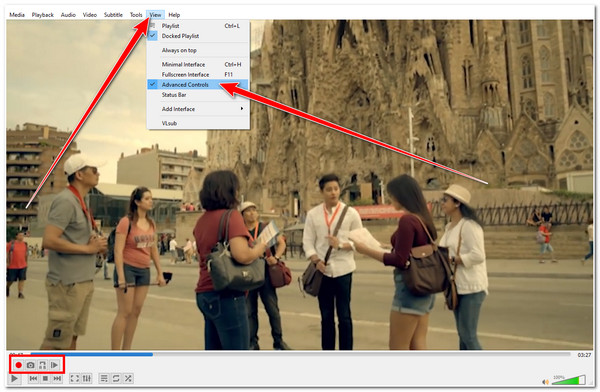
Passo 2Depois disso, navegue até o ponto inicial do seu vídeo, marque a caixa Jogar botão e clique no botão Registro botão. Então, deixe o vídeo tocar até chegar na parte onde você quer pará-lo. Dessa forma, você pode facilmente cortar os videoclipes gravando as partes desejadas.
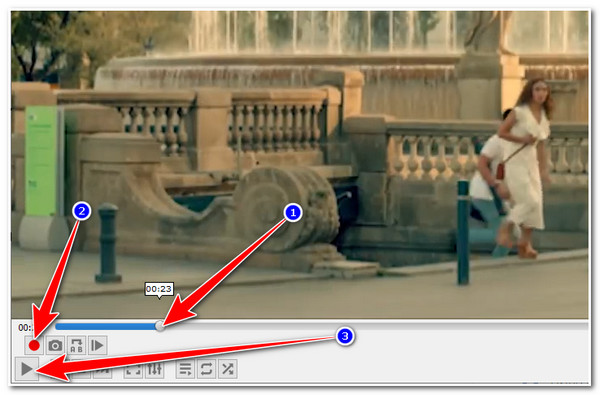
etapa 3Depois de terminar a gravação, marque a caixa Registro botão novamente para parar a gravação. Depois disso, o VLC salvará automaticamente seu vídeo recortado para o seu armazenamento local.
Parte 3: 3 ferramentas online para cortar videoclipes gratuitamente [etapas detalhadas]
Agora que você sabe como cortar um vídeo por meio de software para download, as ferramentas online oferecem o mesmo recurso que as duas primeiras ferramentas acima. Explore as 3 delas agora!
1. Clídeo
2. VÉU
3. Asa de Cabo
1. O primeiro da lista é o Clidídeo. Esta ferramenta online fácil de entender permite que você corte facilmente várias partes finais e iniciais de vídeos com apenas alguns cliques. Além disso, seu recurso Video Trimmer funciona com vários tipos de vídeos em diferentes formatos, como MP4, MOV, AVI, VOB e muito mais. No entanto, ele tem uma limitação de tamanho de arquivo de 500 MB. Aqui estão as etapas para cortar videoclipes:
Passo 1Navegar para Aparador de vídeo Clideo e clique no Escolher arquivo para importar o arquivo de vídeo que você deseja cortar. Você também pode acessar seu Google Drive, Google Fotos, e Dropbox para importar o vídeo caso estejam armazenados neles.
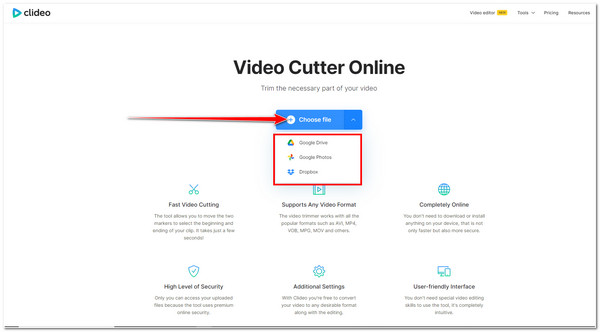
Passo 2Em seguida, selecione a parte que você deseja reter arrastando o marcador. Todas as partes que cobrem a barra amarela permanecerão, e as partes que não forem serão eliminadas. Caso contrário, insira o valor de tempo desejado sob o Cortado de opção de cortar videoclipes com as partes desejadas.
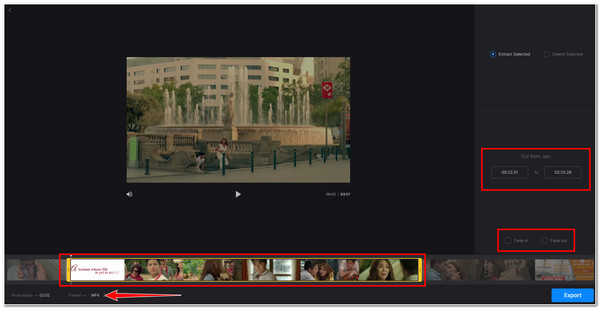
2. Outra ferramenta online com a capacidade de cortar um vídeo é VEED.IO. Seu Video Trimmer e a interface geral são bem compostos, o que obviamente promove a facilidade de uso da ferramenta. No entanto, o uso gratuito do VEED.IO vinculado a problemas relacionados a erros não pode ser desfeito. Então, caso você corte o vídeo por engano, você precisa voltar do início para o primeiro processo novamente. Como cortar um clipe de vídeo por meio do VEED? Explore as etapas abaixo:
Passo 1Acesse o site oficial do VEED Video Trimmer e clique em Escolha seu arquivo botão para importar o vídeo que você deseja cortar. Selecione o arquivo do janela de pasta e clique no Abrir botão. Você também pode arrastar e soltar o vídeo para facilitar a importação.
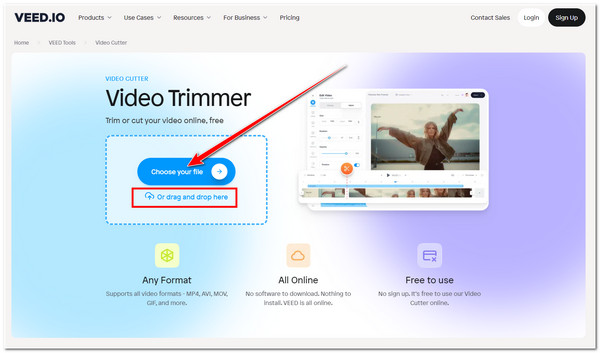
Passo 2Em seguida, na linha do tempo do vídeo, abaixo da visualização do vídeo, arraste o duas linhas verticais que você pode ser encontrado em ambas as extremidades do vídeo. Arraste-os para a parte do vídeo que você deseja eliminar. As partes do vídeo cobertas pela barra retangular amarela permanecerão. Você também pode marcar a caixa Dividir botão para remover um clipe específico da parte central do vídeo.
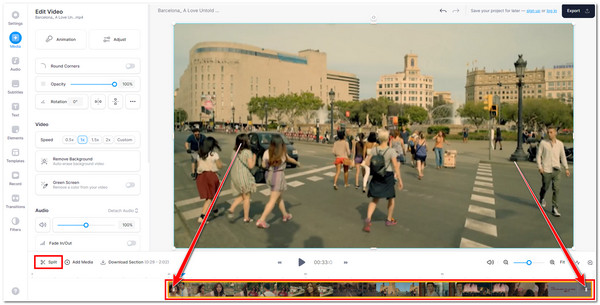
etapa 3Depois disso, você pode salvar seu arquivo marcando a caixa Exportar no canto superior direito da ferramenta. Você também pode melhorar sua qualidade por meio das configurações avançadas, incluindo taxa de quadros, resolução, qualidade e compactação. Quando estiver satisfeito com suas seleções, marque a caixa Voltar ícone e selecione Exportar vídeo.
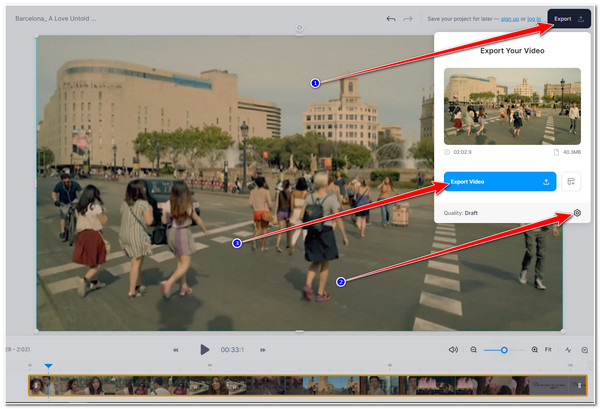
3. Por último, mas não menos importante, está o Vídeo de aparar Kapwing recurso. Esta ferramenta também oferece aos usuários a facilidade de cortar videoclipes. Além disso, ela oferece controles deslizantes de corte e suporta o corte de vídeos usando carimbos de data/hora. No entanto, ela limita você a apenas 250 MB de importações de arquivo e 3 horas de vídeo por mês. Como cortar um videoclipe usando o recurso Kapwing Trim Video? Aqui estão as etapas que você precisa seguir:
Passo 1Pesquisar e abrir Aparar Kapwing Vídeo em qualquer navegador e acesse sua interface de edição clicando no Escolha um vídeo botão para carregar um vídeo que você deseja cortar. Alternativamente, você também pode arrastar e soltar o arquivo diretamente na interface da ferramenta.
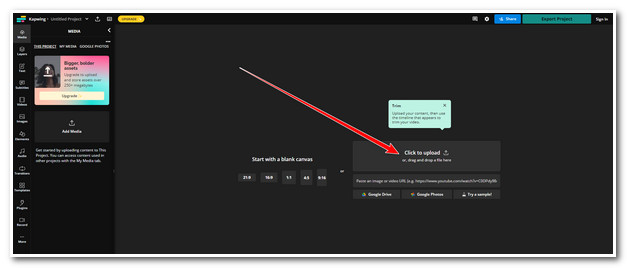
Passo 2Depois disso, arraste as linhas verticais das partes inicial e final do seu vídeo para cortar o videoclipe com as partes desejadas. Você também pode usar o Dividir recurso para ter segmentos para cada parte do seu vídeo.
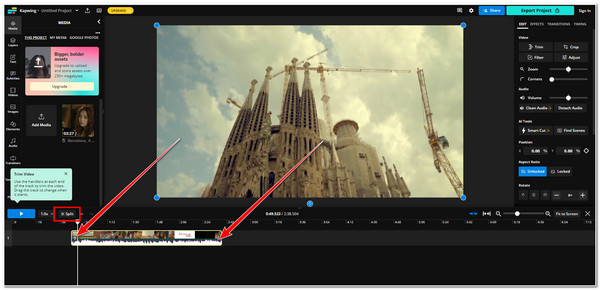
etapa 3Quando estiver satisfeito com os recortes do seu vídeo, clique em Exportar projeto botão. Antes de exportar o arquivo, você também pode ajustar a qualidade da sua saída modificando sua resolução e nível de compressão e selecionando o formato desejado. Se você tiver terminado, marque o Exportar como botão.
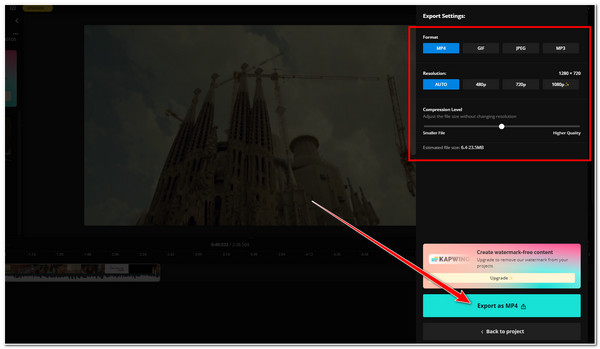
Parte 4: Perguntas frequentes sobre como cortar o videoclipe
-
1. As ferramentas online são seguras para cortar um videoclipe?
Sim. Se você se preocupa com seu vídeo, os aparadores de vídeo online em destaque neste post promovem a segurança dos dados, pois são medidas de segurança impostas. A maioria deles varre todos os arquivos de vídeo enviados de seus servidores em poucas horas.
-
2. Onde o VLC Media Player salva meu vídeo cortado?
Por padrão, o VLC Media Player salva seus vídeos cortados no seu armazenamento local, especificamente na pasta chamada My Videos. Isso é diferente se você usa um computador Mac, que por padrão, o VLC armazena seus vídeos cortados dentro da sua pasta Movies.
-
3. Cortar clipes de vídeo perde qualidade?
Em alguns casos, cortar vídeos perde qualidade mínima, mas os aspectos que desempenham um fator essencial na qualidade de um vídeo são a Resolução, Taxa de bits e Tamanho do quadro. Assim, você pode encontrar aqueles aparadores de vídeo profissionais que suportam personalização de saída.
Conclusão
Com essas ferramentas apresentadas neste post, você definitivamente pode cortar um videoclipe de qualquer vídeo. Mas entre elas, fica claro que a Conversor de vídeo total 4Easysoft ferramenta é a que pode fornecer a você o melhor e mais profissional Video Trimmer que é capaz de cortar clipes de um vídeo em qualquer parte. Sinta-se à vontade para visitar o site oficial da ferramenta para saber mais sobre seus outros recursos! Visite-o hoje mesmo!
100% Seguro
100% Seguro



